Il existe de nombreux utilitaires qui peuvent trouver la clé de produit perdue de votre installation Windows en direct, mais que faire si l'ordinateur est complètement mort et ne démarre plus?
Cet article présente certains utilitaires tiers qui peuvent obtenir les clés de produit hors ligne (pour Windows, Office et autres produits), en chargeant la ruche de registre SOFTWARE sur un disque dur monté ou d'autres sources.
Comment récupérer des clés de produit à partir du disque dur d'un ordinateur Windows non amorçable
Avant de poursuivre, veuillez noter que cet article suppose que vous disposez d'une copie de votre ruche de registre SOFTWARE partir de votre installation Windows morte. Vous pouvez soit connecter l'ancien disque dur en tant qu'esclave à un autre ordinateur, soit copier uniquement la ruche SOFTWARE sur un lecteur USB.
Vous devez exécuter les utilitaires suivants en tant qu'administrateur. Sinon, vous obtiendrez l'erreur Un privilège requis n'est pas détenu par le client ou similaire lors du chargement de la ruche.
Utilisation de KeyFinder
Keyfinder récupère les clés de produit des installations Windows non amorçables. Il dispose également d'un fichier de configuration mis à jour par la communauté qui récupère les clés de produit pour de nombreuses autres applications.

Dans le menu Outils, cliquez sur Charger la ruche… et sélectionnez votre répertoire Windows hors connexion. La structure du répertoire doit être intacte ( Windows\System32\config ) car KeyFinder ne vous permet pas de choisir directement le fichier SOFTWARE (ruche de registre).
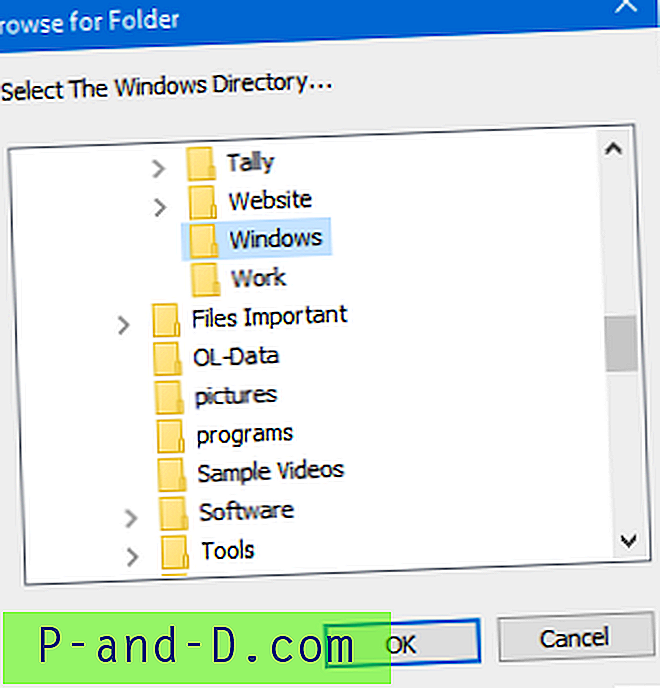
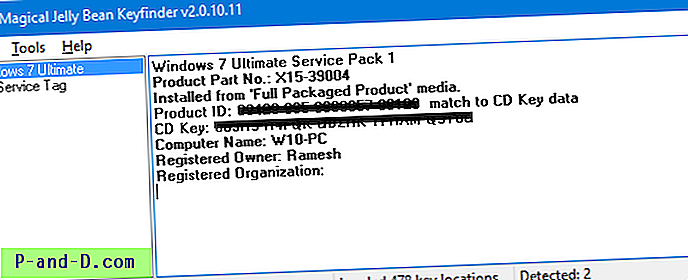
Cela répertorie vos clés de produit à partir de la ruche de registre SOFTWARE .
Utilisation de ProduKey
ProduKey est un utilitaire de Nirsoft qui affiche les clés de produit de MS-Office, Windows, Exchange Server et SQL Server installées sur votre ordinateur. Vous pouvez afficher ces informations pour votre système d'exploitation en cours d'exécution ou un autre système d'exploitation / ordinateur - à l'aide des options de ligne de commande.
- Lancez ProduKey.
- Dans le menu Fichier, cliquez sur Sélectionner la source
- Sélectionnez Charger les clés de produit à partir de la ruche du registre de logiciels externe
- Cliquez sur le bouton Parcourir et recherchez la ruche de registre LOGICIEL (de votre installation Windows non amorçable), qui est présente dans le dossier Windows \ System32 \ Config . Notez que contrairement à KeyFinder, ProduKey vous permet de sélectionner directement le fichier SOFTWARE (ruche de registre) et vous n'avez pas besoin d'avoir la structure de dossiers Windows \ System32 \ Config.

- Cliquez sur OK. Les clés de produit disponibles dans la ruche de registre de logiciels doivent être répertoriées.

Utilisation de ShowKeyPlus
ShowKeyPlus (via le Microsoft Store) trouve votre clé de produit Windows. Avec ShowKeyPlus, vous pouvez également charger une ruche de registre SOFTWARE pour y récupérer la clé de produit.
- Si vous avez acheté Windows auprès d'un revendeur agréé, la clé de produit ne s'affichera que comme clé installée. Cela s'applique également aux clés OEM System Builder.
- Si vous avez mis à niveau Windows, la clé d'origine serait la clé installée avant la mise à niveau. NB si vous passez à Windows 10 gratuitement, vous recevrez un `` droit numérique '' unique au lieu d'une clé de produit. La clé affichée sera une clé générique dans ce cas.
- Si vous avez acheté un nouveau PC fonctionnant sous Windows, la clé de produit serait préinstallée sur votre PC et la clé sera incluse dans le firmware dans le cas de Windows 8 ou 10 - ou comme marqueur OEM, dans le cas des versions précédentes . La clé OEM affichera la clé dans le cas du premier, ou si votre PC a été construit pour Windows Vista ou Windows 7.
Pour récupérer la clé hors ligne, cliquez sur Vérifier l'édition et parcourez pour sélectionner la ruche de registre SOFTWARE .
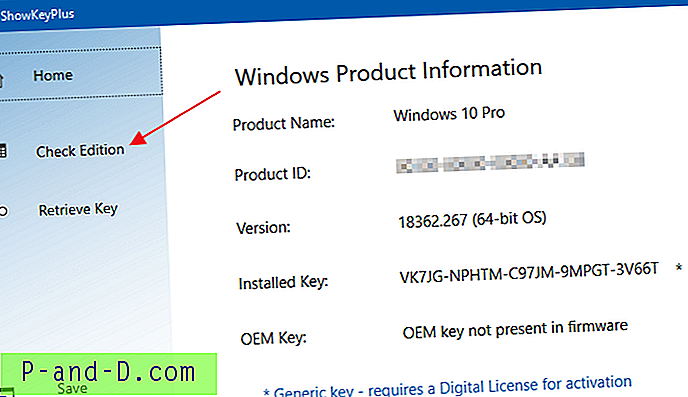
C:\Windows.old\Windows\System32\config . Notez que le dossier Windows.old serait automatiquement supprimé par Windows après 28-30 jours après la mise à niveau vers Windows 10. Vous devriez obtenir les clés de produit bien à l'avance à partir du répertoire Windows.old.
J'espère que les outils ci-dessus vous ont aidé à récupérer vos clés de produit Windows à partir du disque dur de votre installation Windows non amorçable.






